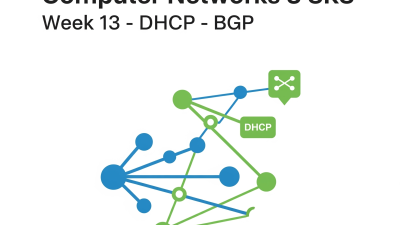JARINGAN SEDERHANA II
Buat Skema Jaringan
Buat Skema jaringan menggunakan Cisco Packet Tracer seperti pada link gambar di bawah ini
https://jurnalfirman.my.id/wp-content/uploads/2022/06/Latihan.png
Dengan peta konsep sebagai berikut
Konfigurasi & Testing
Konfigurasi R1 (Router 1 – Lantai 3)

Gigabit Ethernet 0/0/0 : IP Public 103.176.79.214/30
Gigabit Ethernet 0/0/1 : IP Private 172.16.0.1/23
Masukkan konfigurasi berikut pada Router 1 atau R1
enable
configure terminal
hostname R1
interface gigabitEthernet 0/0/0
ip address 103.176.79.214 255.255.255.252
no shutdown
exit
interface gigabitEthernet 0/0/1
ip address 172.16.0.1 255.255.254.0
no shutdown
exit
ip dhcp excluded-address 172.16.0.2 172.16.0.40
ip dhcp pool PT_SAKTI_ONLINE
network 172.16.0.0 255.255.254.0
default-router 172.16.0.1
dns-server 27.50.20.21
exit
exit
copy running-config startup-configBerikut adalah hasil output konfigurasi perangkat Router 1 atau R1
Would you like to enter the initial configuration dialog? [yes/no]: n
Press RETURN to get started!
Router>enable
Router#configure terminal
Enter configuration commands, one per line. End with CNTL/Z.
Router(config)#hostname R1
R1(config)#interface gigabitEthernet 0/0/0
R1(config-if)#ip address 103.176.79.214 255.255.255.252
R1(config-if)#no shutdown
%LINK-5-CHANGED: Interface GigabitEthernet0/0/0, changed state to up
R1(config-if)#exit
R1(config)#interface gigabitEthernet 0/0/1
R1(config-if)#ip address 172.16.0.1 255.255.254.0
R1(config-if)#no shutdown
%LINK-5-CHANGED: Interface GigabitEthernet0/0/1, changed state to up
R1(config-if)#exit
R1(config)#ip dhcp excluded-address 172.16.0.2 172.16.0.40
R1(config)#ip dhcp pool PT_SAKTI_ONLINE
R1(dhcp-config)#network 172.16.0.0 255.255.254.0
R1(dhcp-config)#default-router 172.16.0.1
R1(dhcp-config)#dns-server 27.50.20.21
R1(dhcp-config)#exit
R1(config)#exit
R1#
%SYS-5-CONFIG_I: Configured from console by console
R1#copy running-config startup-config
Destination filename [startup-config]?
Building configuration...
[OK]
R1#Konfigurasi MS1 (Main Switch Lantai 3) 172.16.0.2

Masukkan konfigurasi berikut pada Main Switch 1 atau MS1
enable
configure terminal
hostname MS1
interface vlan1
ip address 172.16.0.2 255.255.254.0
no shutdown
exit
exit
copy running-config startup-configBerikut adalah hasil output konfigurasi perangkat Main Switch 1 atau MS1
Would you like to enter the initial configuration dialog? [yes/no]: n
Press RETURN to get started!
Switch>enable
Switch#configure terminal
Enter configuration commands, one per line. End with CNTL/Z.
Switch(config)#hostname MS1
MS1(config)#interface vlan1
MS1(config-if)#ip address 172.16.0.2 255.255.254.0
MS1(config-if)#no shutdown
%LINK-5-CHANGED: Interface Vlan1, changed state to up
%LINEPROTO-5-UPDOWN: Line protocol on Interface Vlan1, changed state to up
MS1(config-if)#exit
MS1(config)#exit
MS1#copy running-config startup-config
Destination filename [startup-config]?
Building configuration...
[OK]
MS1#Konfigurasi DSLT2 (Distribution Switch Lantai 2) 172.16.0.3

Masukkan konfigurasi berikut pada Distribution Switch Lantai 2 atau DSLT2
enable
configure terminal
hostname DSLT2
interface vlan1
ip address 172.16.0.3 255.255.254.0
no shutdown
exit
exit
copy running-config startup-configBerikut adalah hasil output konfigurasi perangkat Distribution Switch Lantai 2 atau DSLT2
Would you like to enter the initial configuration dialog? [yes/no]: n
Press RETURN to get started!
Switch>enable
Switch#configure terminal
Enter configuration commands, one per line. End with CNTL/Z.
Switch(config)#hostname DSLT2
DSLT2(config)#interface vlan1
DSLT2(config-if)#ip address 172.16.0.3 255.255.254.0
DSLT2(config-if)#no shutdown
%LINK-5-CHANGED: Interface Vlan1, changed state to up
%LINEPROTO-5-UPDOWN: Line protocol on Interface Vlan1, changed state to up
DSLT2(config-if)#exit
DSLT2(config)#exit
DSLT2#copy running-config startup-config
Destination filename [startup-config]?
Building configuration...
[OK]
DSLT2#Konfigurasi DSLT1 (Distribution Switch Lantai 1) 172.16.0.4

Masukkan konfigurasi berikut pada Distribution Switch Lantai 1 atau DSLT1
enable
configure terminal
hostname DSLT1
interface vlan1
ip address 172.16.0.4 255.255.254.0
no shutdown
exit
exit
copy running-config startup-configBerikut adalah hasil output konfigurasi perangkat Distribution Switch Lantai 1 atau DSLT1
Would you like to enter the initial configuration dialog? [yes/no]: n
Press RETURN to get started!
Switch>enable
Switch#configure terminal
Enter configuration commands, one per line. End with CNTL/Z.
Switch(config)#hostname DSLT1
DSLT1(config)#interface vlan1
DSLT1(config-if)#ip address 172.16.0.4 255.255.254.0
DSLT1(config-if)#no shutdown
%LINK-5-CHANGED: Interface Vlan1, changed state to up
%LINEPROTO-5-UPDOWN: Line protocol on Interface Vlan1, changed state to up
DSLT1(config-if)#exit
DSLT1(config)#exit
DSLT1#copy running-config startup-config
Destination filename [startup-config]?
Building configuration...
[OK]
DSLT1#Konfigurasi Access Point

HOSTNAME : ACCESS POINT 1
IP Address : 172.16.0.5
IP Gateway : 172.16.0.1
IP DNS : 27.50.20.21

Access Point
Konfigurasi Server
File Server

HOSTNAME : File Server
IP Address : 172.16.0.21
IP Gateway : 172.16.0.1
IP DNS : 27.50.20.21Web Server

HOSTNAME : Web Server
IP Address : 172.16.0.22
IP Gateway : 172.16.0.1
IP DNS : 27.50.20.21
Database Server

HOSTNAME : Database Server
IP Address : 172.16.0.23
IP Gateway : 172.16.0.1
IP DNS : 27.50.20.21Testing